FV懸浮球是一款安卓手機上的懸浮球工具,蘋果手機上的小圓點這個功能方便了很多操作,這款軟件就是針對這個功能設計的軟件,功能比小圓點更加豐富,操作更加方便,喜歡的小夥伴不妨下載體驗啦。
功能介紹
極簡 :單手操作,一個手勢即可完成複雜操作
強大 :小小的體積,容納了瀏覽器,文件管理器,懸浮窗,搜索引擎,應用管理,手寫識別等強大功能
智能 :完全利用機器智能,自動識別,自動排序,自動分類,越用越精準
免費:完全免費,支持安卓4.1及以上係統,少數功能僅支持5.0以上係統。
軟件優勢
一個手勢,你是否需要一款截屏神器,隨意一圈,在視頻網站中區域截屏,自動識別,一鍵分享?
一個手勢,隨意滑動幾下,就能找到你所需要的文件內容?
一個手勢,直接在社交網絡,新聞等軟件中能完成翻譯,導航,搜索,電話查詢?
一個手勢,能代替所有係統按鍵,比蘋果上的虛擬按鍵更強大,更好操作?
一個手勢,一鍵切換即時通訊軟件,一鍵跳轉剛使用過的購物網站,一鍵搜索全球知名搜索引擎,電商?
使用教程
fv懸浮球怎麼用?fv懸浮球教程:
首先是下載並且安裝它,打開fooview軟件。為了防止被後台殺掉我們要先設置一下防殺。這裏以miui8為例子,其他的略有區別。有些rom自帶殺軟件,加入白名單也沒有辦法,隻能夠向官方反饋了。
打開安全中心,點擊授權管理。
點擊自啟動,把fooview加入自啟動。這樣子就防止了後台殺掉軟件。
接著返回上一步,點擊應用授權把fooview所有的權限打開。包括錄音權限,否則沒有聲音錄下來。
設置好了,退到桌麵。這時候會在桌麵出現了個圓圈,就是fooview圖標。按住這個圖標往任何的位置一拉,我們看到會出現個方框是紅色的。這時候不會截圖,稍微等待它變成黃色然後拖動位置即可截圖。如果你的圖中有文字,那麼等你鬆開fooview圖標就會被提取出來。然後根據自己的需要選擇相應的選項即可。
長截屏的方法
首先這次要兩個手指操作,首先的一個拇指按住fooview不鬆開,然後會在一邊彈出菜單。然後另外的手指點擊長截屏符號。這時候可以鬆開兩個手指了。
然後你想要截屏那裏,就進去那個app,點擊底下的加號即可截圖第一個張圖片。再點擊加號,那麼屏幕先會往下滑動,然後自動截取下一個圖片。看到右上角已經有了一個小圖那裏。就是截取的屏幕一張張的沒有拚接在一起。點擊小圖,可以進去另外的界麵設置文字啊等等。
截取好了圖片後,點擊左上角的勾即可取消。
錄屏的方法
同樣的方法,一個手指先長按fooview圖標不放。另外的一個手指選擇錄屏。
這裏也有兩種錄屏的方式,全屏錄屏區域錄屏,根據自己的需要選擇,點擊開始即可錄屏。
錄屏完畢後,我們搖一搖手機或者按以下電源鍵即可停止錄屏。
錄屏位置,上拉懸浮球然後點擊設置即可看到錄屏的文件位置。
更新日誌
1. 優化的腳步從未停止!
2. 更多小驚喜等你來發現~
版本記錄
2021-06-16 版本: 1.4.6.1
1.4.6更新日誌\n1) 兼容性: 適配Android 11(Android R)更多問題, 如文件權限聲明, Android/data目錄訪問, 優化拖動懸浮球粘貼功能等\n2) 主題: 改進主題和圖標圓角\n3) 識別: 優化二維碼等內容的識別能力\n4) 任務: 增加一些動作, 如分支, 點擊坐標, 獲取控件id/顏色,音量設置, 記錄日誌, 獲取activity,設置懸浮球位置等\n5) 網絡: 去掉百度網盤網頁版, 改為原生版/適配百度翻譯新接口/Bilibili搜索等\n6) 視頻: 3倍速和長按快速播放, 視頻自動旋轉支持跟隨係統/傳感器/視頻本身. 播放器增加圖標列表視圖\n7) 高級: 增加調用root的不同方式, 適配部分設備通過socket連接權限受限SELinux配置的問題\n8) 窗口: 改進滾動條,增加跳轉功能\n9) 圖片: 圖片鏡像和翻轉, 優化圖片顯示和打開速度\n10) 截圖: 優化滾動截圖\n11) 其他幾十項用戶反饋多的問題改進, 如首頁卡片服務器支持重命名, 應用選擇框支持拚音搜索, 水印設置支持為空, 收藏夾支持打開文件夾, 增加編輯URL按鈕等
- 安卓版
- PC版
- IOS版




 光環助手2024v5.37.5官方最新版手機工具立即下載
光環助手2024v5.37.5官方最新版手機工具立即下載 微店輸入法v1.4.0 安卓版手機工具立即下載
微店輸入法v1.4.0 安卓版手機工具立即下載 vivo應用商店v9.11.84.0官方最新版手機工具立即下載
vivo應用商店v9.11.84.0官方最新版手機工具立即下載 Freeme OS輕係統V3.1.0官方免費版手機工具立即下載
Freeme OS輕係統V3.1.0官方免費版手機工具立即下載 愛吾遊戲寶盒安卓版V2.4.0.1手機工具立即下載
愛吾遊戲寶盒安卓版V2.4.0.1手機工具立即下載 kingroot一鍵root工具v3.0.1.1109 最新pc版手機工具立即下載
kingroot一鍵root工具v3.0.1.1109 最新pc版手機工具立即下載 壁虎數據恢複安卓版V2.5.6官方版手機工具立即下載
壁虎數據恢複安卓版V2.5.6官方版手機工具立即下載 沙發管家手機版V4.8.0 官方安卓版手機工具立即下載
沙發管家手機版V4.8.0 官方安卓版手機工具立即下載 sky光遇北覓全物品解鎖版v0.27.5(302936)最新版
sky光遇北覓全物品解鎖版v0.27.5(302936)最新版
 天天愛消除2024最新版v2.34.0.0Build32
天天愛消除2024最新版v2.34.0.0Build32
 可口的咖啡美味的咖啡無限鈔票免廣告版v0.1.4最新版
可口的咖啡美味的咖啡無限鈔票免廣告版v0.1.4最新版
 王者榮耀國際版honor of kings官方最新版v10.1.1.9安卓版
王者榮耀國際版honor of kings官方最新版v10.1.1.9安卓版
 王者榮耀v10.1.1.9官方版
王者榮耀v10.1.1.9官方版
 崩壞學園2官方版v11.5.8安卓版
崩壞學園2官方版v11.5.8安卓版
 酷我音樂盒2022最新安卓版V11.0.6.3官方版
酷我音樂盒2022最新安卓版V11.0.6.3官方版
 MOMO陌陌2022最新版本V9.14.10官方版
MOMO陌陌2022最新版本V9.14.10官方版
 手機京東appv13.6.6安卓版
手機京東appv13.6.6安卓版
 UC瀏覽器安卓版v17.2.1.1352官方最新版
UC瀏覽器安卓版v17.2.1.1352官方最新版
 騰訊手機管家appV16.1.19官方正式版
騰訊手機管家appV16.1.19官方正式版
 小紅書app2024最新版v8.62.0安卓版
小紅書app2024最新版v8.62.0安卓版



 下載
下載

 下載
下載
 下載
下載
 下載
下載
 下載
下載
 放屁音樂網官方版v2.0.0最新版立即下載
放屁音樂網官方版v2.0.0最新版立即下載 無憂瀏覽器app手機版v1.0.0最新版立即下載
無憂瀏覽器app手機版v1.0.0最新版立即下載 小度手表版軟件客戶端安卓正版6.5.0.100_r_030515立即下載
小度手表版軟件客戶端安卓正版6.5.0.100_r_030515立即下載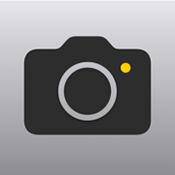 穀歌相機21合1版安裝包下載最新版9.6.080.6955191立即下載
穀歌相機21合1版安裝包下載最新版9.6.080.6955191立即下載 牛仔影視app官方版v1.0.0安卓版立即下載
牛仔影視app官方版v1.0.0安卓版立即下載 稚初軟件庫官方手機版v3.1最新版立即下載
稚初軟件庫官方手機版v3.1最新版立即下載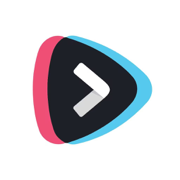 好省短劇app下載免費版v1.4.9官方版立即下載
好省短劇app下載免費版v1.4.9官方版立即下載 超好鑽遊戲試玩平台紅包版1.0.0安卓版立即下載
超好鑽遊戲試玩平台紅包版1.0.0安卓版立即下載 美樂短劇app官方最新版3.0安卓版立即下載
美樂短劇app官方最新版3.0安卓版立即下載 珍愛網免費征婚交友平台8.36.0手機版立即下載
珍愛網免費征婚交友平台8.36.0手機版立即下載 抖音珍愛網app正版客戶端8.36.0安卓版立即下載
抖音珍愛網app正版客戶端8.36.0安卓版立即下載 weshop唯象ai商拍app安卓版1.1.1手機版立即下載
weshop唯象ai商拍app安卓版1.1.1手機版立即下載 抖音直播間評論輔助工具APP官方下載最新版1.0.0立即下載
抖音直播間評論輔助工具APP官方下載最新版1.0.0立即下載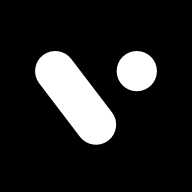 Vday素材庫下載最新版v233.3.0安卓版立即下載
Vday素材庫下載最新版v233.3.0安卓版立即下載 建築學長app官方下載最新版本1.0.0立即下載
建築學長app官方下載最新版本1.0.0立即下載 APK去簽Pro工具最新版v6.6安卓版立即下載
APK去簽Pro工具最新版v6.6安卓版立即下載 智慧慕思APP官方安卓下載最新版5.1.6立即下載
智慧慕思APP官方安卓下載最新版5.1.6立即下載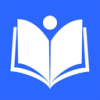 學有教優app官方下載最新版v1.1安卓版立即下載
學有教優app官方下載最新版v1.1安卓版立即下載 Camera FV-5手機極致相機app
Camera FV-5手機極致相機app 一度影視APP下載安裝官方版
一度影視APP下載安裝官方版 FV浮動閱覽器
FV浮動閱覽器 Lazy Panel(手機懸浮窗)
Lazy Panel(手機懸浮窗) x touch懸浮手勢app
x touch懸浮手勢app Zone懸浮球pro版(已付費)
Zone懸浮球pro版(已付費) 小腎魔盒app
小腎魔盒app 每天分享各種軟件的app
每天分享各種軟件的app 軟件資源共享社區軟件推薦
軟件資源共享社區軟件推薦 豬豬軟件庫官方最新版
立即下載
手機工具
豬豬軟件庫官方最新版
立即下載
手機工具
 雞樂盒v5.0版本
立即下載
手機工具
雞樂盒v5.0版本
立即下載
手機工具
 旋風免費加速器app安卓版
立即下載
手機工具
旋風免費加速器app安卓版
立即下載
手機工具
 雞樂盒7.0無廣告最新版
立即下載
手機工具
雞樂盒7.0無廣告最新版
立即下載
手機工具
 我在aiapp下載2024官方最新版
立即下載
手機工具
我在aiapp下載2024官方最新版
立即下載
手機工具
 TapTap
立即下載
手機工具
TapTap
立即下載
手機工具
 迅雷av下載2024官方版
立即下載
手機工具
迅雷av下載2024官方版
立即下載
手機工具
 雞樂盒8.0無廣告懸浮窗
立即下載
手機工具
雞樂盒8.0無廣告懸浮窗
立即下載
手機工具
 momo檢測環境異常軟件
立即下載
手機工具
momo檢測環境異常軟件
立即下載
手機工具
 遊戲蜂窩
立即下載
手機工具
遊戲蜂窩
立即下載
手機工具
熱門評論
最新評論